查看 RFI
目标
使用项目的 RFI 工具查看 RFI。
需要考虑的事项
- 所需用户权限:
- 查看未标记为“私有”的 RFI:
- 项目 RFI 工具的“只读”或更高级别权限
- 查看所有 RFI:
- 项目 RFI 工具的“管理员”级别权限
- 查看未标记为“私有”的 RFI:
提示
用户可能需要 RFI 的特定角色(或细分权限)才能查看 RFI,具体取决于 RFI 的状态和隐私设置。哪些用户角色可以查看哪些类型的 RFI?显示/隐藏
在下表中,  图标表示哪些用户角色可以根据 RFI 的状态和隐私设置查看 RFI,
图标表示哪些用户角色可以根据 RFI 的状态和隐私设置查看 RFI,  图标表示哪些用户角色无法根据状态和隐私设置查看 RFI。
图标表示哪些用户角色无法根据状态和隐私设置查看 RFI。
| 用户角色 | RFI 类型 | |||||
|---|---|---|---|---|---|---|
| RFI 草稿 | “私密”RFI 草稿 | 开放 RFI | 开放“私密”RFI | 已关闭的 RFI | 已关闭的“私密”RFI | |
| 创建者 | ||||||
| RFI 经理 | ||||||
| 任务分配对象 | ||||||
| 通讯名单成员 | ||||||
| 无角色 | ||||||
| 工具管理员 | ||||||
1 如果公司中的其他用户(包括他们自己)是 RFI 的创建者,或被指定为 RFI 经理、任务分配对象或通讯名单成员,则在权限模板上启用了“查看与同一公司内的用户关联的私密 RFI”细分权限的用户,可以查看任何标记为“私密”的 RFI。
2 如果 RFI 以前是开放的,则任务分配对象、通讯名单成员和在 RFI 上没有角色的用户只能查看未标记为“私密”的已关闭 RFI。
3 如果 RFI 以前是开放的,或者如果任务分配对象、通讯名单成员和在 RFI 上没有角色的用户在其权限模板上启用了“查看与同一公司内的用户关联的私密 RFI”细分权限,并且他们公司中的另一个用户(包括他们自己)是 RFI 的创建者或被指定为 RFI 经理、任务分配对象或通讯名单成员,则他们只能查看标记为“私密”的已关闭 RFI。
- 其他信息:
- 必须关闭“仅显示对标准和只读用户的正式答复”配置设置,以便对项目的 RFI 工具具有“标准”级别权限的用户可以查看对他们创建的 RFI 的所有答复。请参阅配置高级设置:RFI。
- 在其权限模板上启用“担任 RFI 经理”细分权限的用户可以查看对他们创建的 RFI(仅限“标准”)或将他们指定为 RFI 经理的 RFI 的所有答复,即使已打开“仅对‘标准’和‘只读’用户显示正式答复”配置设置也是如此。
- 某些图像附件可能包含基于文件的 GPS 坐标在地图视图中查看它们的选项。请参阅哪些 Procore 工具可让我在地图视图中查看数字图像附件?
步骤
- 导航到项目的 RFI 工具。
- 点击项标签页。
- 点击要查看的 RFI 旁边的查看。
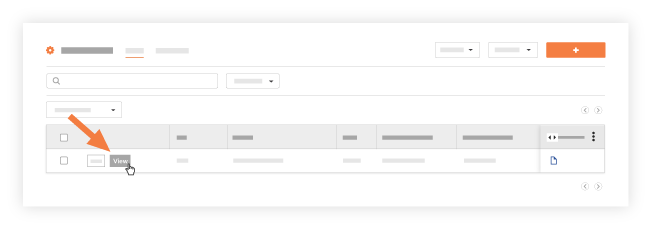
或者
点击你要查看的 RFI 的"主题"列中的链接。
RFI 页面包含以下标签页:
一般
一般标签页显示 RFI 的请求、答复和一般信息卡。
相关项
相关项目标签页允许你查看相关项目和注释,或将相关项目和注释添加到 RFI。 如果相关项目存储在 Procore 中(例如,送审、投标包等),你将能够通过点击超链接"描述"列来查看它及其所有信息。 如果要添加新的相关项,请参阅将相关项添加到 RFI 。
电子邮件
电子邮件标签页是在其中可以查看或导出从 Procore 中的 RFI 转发的现有电子邮件(请参阅通过电子邮件转发 RFI ),或使用 RFI 的唯一电子邮件地址从 Procore 外部发送到 RFI 的现有电子邮件。
变更历史记录
只有对项目的 RFI 工具具有“管理员”级别权限的用户才能看到变更历史记录标签页。此标签页包含对 RFI 在其整个生命周期中所做的所有变更的摘要。

